
Çalışan Programı Sonlandır

Çoğu zaman ve en yaygın olan silinemeyen bir dosya sorunu, şu anda dosyayı kullanan bir uygulamadan kaynaklanabilir. Silmek istediğiniz dosya, kısa süre önce açıp kullanıldıysa ve hemen ardından dosyayı silmek istediyseniz, dosya hemen silinmez. Dosyayı açmak için kullandığınız program arka planda halen çalışıyor olabilir. Bu nedenle dosyanız program ile çalışır olarak kalmıştır. Bunun için ilk etapta silmek istediğiniz dosyayı çalıştıran programın açık olup olmadığından emin olun. Windows alt çubukta çalışan bir program olup olmadığına bakın görünen çalışan bir program çok ise program arka plandan çalışmaya devam ediyor olma olasılığı yüksektir. “CTRL + Alt + Delete” tuşlarına basarak “Görev Yöneticisi“ni açın ve görev yöneticisinden ilk sekmedeki “İşlemler“den çalışan programı bulun sağ tık yapın veya sağ alttan “Görevi Sonlandır” diyerek açık olan programı kapatın.
Çalışan programı da kapattıktan sonra dosyayı silmeyi deneyin. Genel olarak sorunu çözen bir yoldur ve en sık karşılaşılan sorundur.
Klasörler
Herhangi bir programa bağlı olamayan klasörler ise Windows Gezgini çalışmasıdır. Silinmeyen klasörlerde Windows gezgininin görevini sonlandırmak silme işleminizin gerçekleşmesine yardımcı olabilir. Yine yukarıdaki işlemleri gerçekleştirerek “Windows gezgini“ni bulun ve sağ tık yaparak veya sağ alttan “Görevi sonlandır” diyerek çalışmayı durdurun. Klasör içerisinde bulunan dosyanın açık olması da klasörü silmenize engel olacaktır. Böyle durumda yine yukarıdaki işlemi yaparak dosyayı ve çalıştıran programı bulup sonlandırmak gerekir.
Windows’u yeniden başlat
Yukarıdaki işlemler ile uğraşmadan bilgisayarını yeniden başlatarak da her şeyi devre dışı bırakarak bilgisayarınızı tazelemiş olursunuz. Bu yöntem ile de silme işleminize devam edebilirsiniz. Yukarıda anlatılan yöntemler bilgisayarı kapatmak istemezseniz baş vuracağınız yollardır.
Program kullanın
Silemediğiniz dosyaları silmek için program da kullanabilirsiniz. Bu tür dosyaları silmek için mükemmel bir araç olarak kabul edilen Microsoft’un sitesinden Process Explorer’ı indirin, yükleyin ve kullanın.
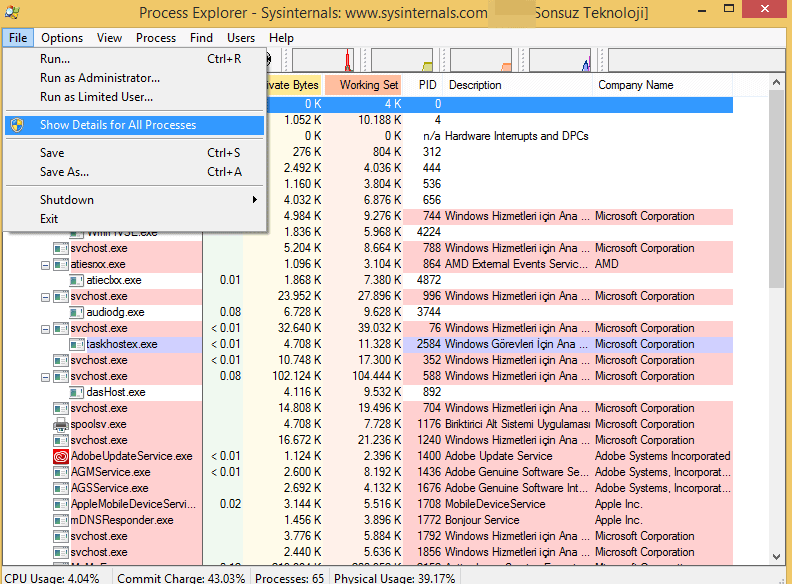
Uygulamayı başlatın ve standart Windows Gezgini’ne çok benzeyen bir pencere görürsünüz. Sol üst köşedeki “File“a gidin, ardından “Show Dteails for All Processes“i seçin.
Artık dosyayı açılan listeden bulabilirsiniz, ancak daha hızlı bir şekilde silmek istediğiniz dosyayı bulmak için pencerenin üstündeki menü çubuğundaki “Bul” seçeneği olan dürbün simgesini tıklayın ve ardından “Handle or DLL Bul substring” alanına silmek istediğiniz dosyanın adını arama çubuğuna yazın, “Search“ı tıklayın ve dosya halen açıksa dosya bulunacaktır.

Dosyayı seçtikten sonra alt kısımdaki paneldeki listeden dosya gösterilecektir. Alt paneldeki listeden dosya ait linke sağ tık yapın ve “Close Handle” diyerek dosya ile ilgili işlemleri sonlandıracaktır. Birden fazla uygulama veya dosyada bu sorun var ise her dosyayı bu şekilde sonlandırmak gerekir. Sonlandırma işlemi bittikten sonra silme işlemini gerçekleştirebilirsiniz.
Unlocker
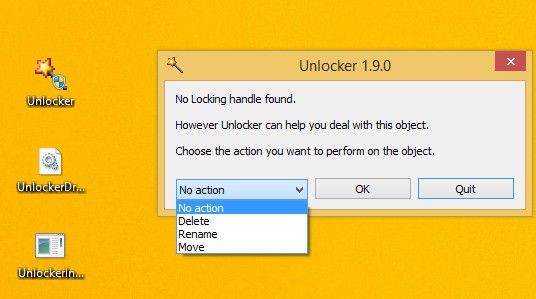
Alternatif bir başka sık kullanılan araçta, kullanımı kolay ücretsiz Unlocker programıdır. Programı kurduktan sonra silmek istediğiniz dosyayı seçin sağ tık yapın ve “Unlocker” simgesini tıklayın silmek için “No action” kısmından “Delete” seçin “Ok” “yi tıklayın ve silin. “Rename” dosya adı değiştirir. “Move” dosyayı başka yere taşır. Bu ve buna benzer programlar İnternet’te ücretsiz bulunmaktadır.































Çok güzel olmuş çok işime yaradı elinize sağlık
cok basit yontemi var winrarla silersin dosyaya sag tıkla winrar ekle ve acılan winrara sag kosede arsivlendikten sonra dosyayı sil isarekle tamam bas arsivlemeyi bekle bittimi kendisi dosyayı icine alacaktır ve arsivlenen dosyyı sil hepsi bukadar kurtulmus olursunuz…:))
Çok teşekkür ederim ya oldu 🙂
olmuyo silinmiyo eylem tamamlandı erişim engelendi diyo nütfen yardım
hocam olmadı daha basit anlatabilir misin
Bu yöntemlerden en kolay ve hızlı olan konunun en sonunda yer alan “Unlocker” aracıdr. Onu indirip kullanabilirsiniz
Allah ne muradın varsa versin
cok basit yontemi var winrarla silersin dosyaya sag tıkla winrar ekle ve acılan winrara sag kosede arsivlendikten sonra dosyayı sil isarekle tamam bas arsivlemeyi bekle bittimi kendisi dosyayı icine alacaktır ve arsivlenen dosyyı sil hepsi bukadar kurtulmus olursunuz…:))
süper bu yöntemle kolaylıkla silebildim
hacker sen adamın dibisin
cok basit yontemi var winrarla silersin dosyaya sag tıkla winrar ekle ve acılan winrara sag kosede arsivlendikten sonra dosyayı sil isarekle tamam bas arsivlemeyi bekle bittimi kendisi dosyayı icine alacaktır ve arsivlenen dosyyı sil hepsi bukadar kurtulmus olursunuz…:))
teşekkürler kardeşim gayet kolaymış saol 🙂
Tşk.Ben silinemeyen dosyayı unlocker ile sildim
Silinemeyen dosyaları silmenin çok basit ama bir o kadar riskli bir yolu daha var. Windows için bu güzelliğin adı PowerShell. Windows tarafından birkaç sürümdür hazır halde sisteminizde bulunuyor. Bazen bir programı kaldırdığınızda arkasında ayar dosyaları ya da başka programlar tarafından kullanılan ortak dosyalar kalabiliyor. Burada dikkat etmemiz gereken şey sildiğimiz dosyanın bir başka bir yazılım tarafından kullanılmayacak (en azından sizin için önemli bir yazılım) olması. Tüm uyarıları yaptıysak PowerShell konusuna dönelim. Komut çok basit.
Remove-Item -Force .\dosyaAdı
Gelelim Linux tarafına. Linux kullanan arkadaşlar (ki kendileri candır <3 ) muhakkak terminal ya da konsol denilen o siyah ekranla haşır neşirdir; ancak yeni arkadaşlar için naçizane benim bu konudaki tavsiyem yukarıdakilerle aynı, hatta biraz daha dikkatli olmak gerekiyor, çünkü dosya ve dosya kullanım sistemleri biraz farklı bu sistemlerin. Onun için bir şeyi silerken Windows'ta 10, Linux'ta 100 kere düşünün derim. 🙂
Komutumuza gelecek olursak:
Sudo rm -rf ./dosyaAdi
Sudo'ya dikkat edin, kendisi pek masum bir komut değil. Kendi kıt bilgimle bu kadarını anlatabiliyorum. Kendinize iyi bakın.
kardeş allah razi olsun allah ne muradım varsa versin